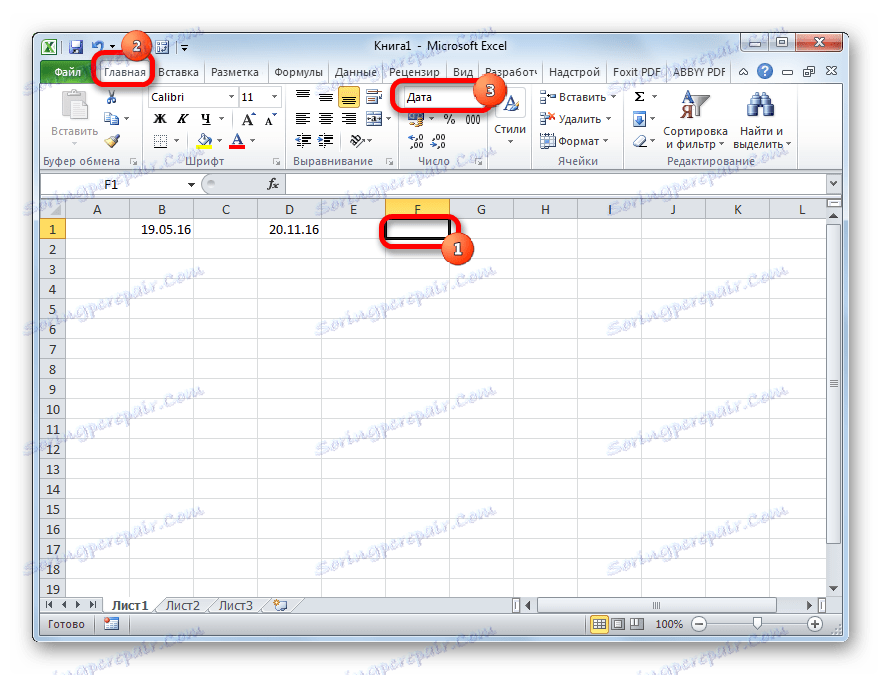Обчислення різниці дат в Microsoft Excel
Для виконання певних завдань в Excel потрібно визначати, скільки днів минуло між деякими датами. На щастя, у програми є інструменти, які здатні вирішити дане питання. Давайте з'ясуємо, якими способами можна порахувати різницю дат в Ексель.
зміст
Розрахунок кількості днів
Перш, ніж почати працювати з датами, потрібно відформатувати осередки під даний формат. У більшості випадків, при введенні комплекту символів, схожого на дату, осередок сама переформатується. Але краще все-таки зробити це вручну, щоб підстрахувати себе від несподіванок.
- Виділяємо простір листа, на якому ви плануєте робити обчислення. Натискаємо правою кнопкою миші по виділенню. Активується контекстне меню. У ньому вибираємо пункт «Формат комірки ...». Як варіант, можна набрати на клавіатурі комбінацію клавіш Ctrl + 1.
- Відкривається вікно форматування. Якщо відкриття відбулося не у вкладці «Число», то слід в неї перейти. У блоці параметрів «Числові формати» виставляємо перемикач в позицію «Дата». У правій частині вікна вибираємо той тип даних, з яким збираємося працювати. Після цього, щоб закріпити зміни, тиснемо на кнопку «OK».
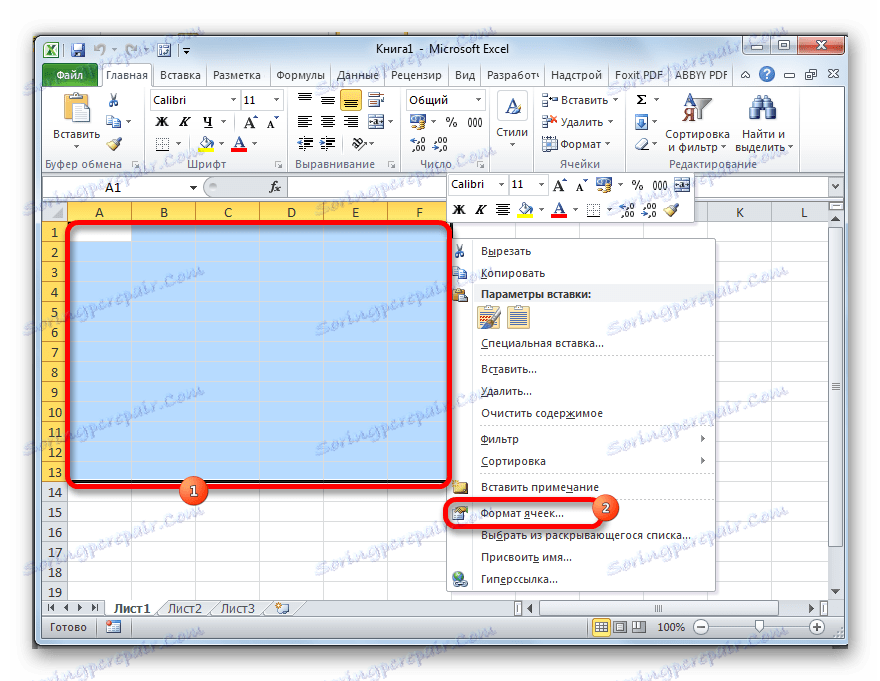
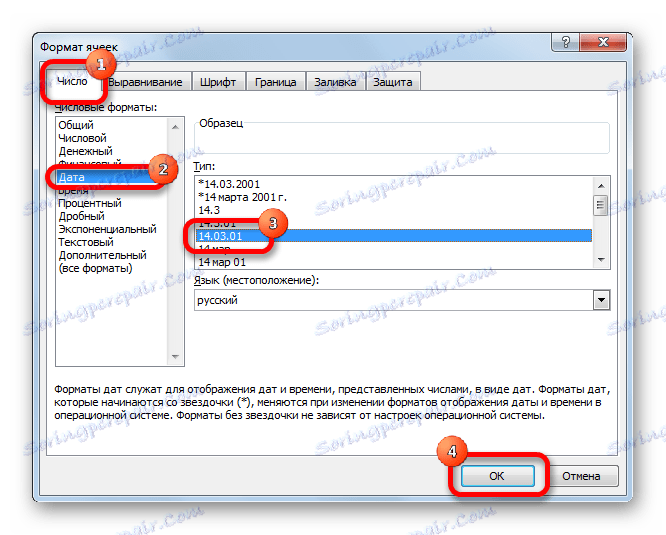
Тепер всі дані, які будуть міститися в виділених осередках, програма буде розпізнавати як дату.
Спосіб 1: просте обчислення
Найпростіше обчислити різницю днів між датами за допомогою звичайної формули.
- Записуємо в окремі осередки відформатованого діапазону дати, різниця між якими потрібно обчислити.
- Виділяємо осередок, в якій буде виводитися результат. У ній має бути встановлено загальний формат. Остання умова дуже важливо, так як, якщо в цьому осередку варто формат дати, то в такому випадку і результат буде мати вигляд «дд.мм.гг» або інший, який відповідає цьому формату, що є некоректним підсумком розрахунків. Поточний формат комірки або діапазону можна переглянути, виділивши його у вкладці «Головна». У блоці інструментів «Число» знаходиться поле, в якому відображається даний показник.
![Вказівка формату в Microsoft Excel]()
Якщо в ньому стоїть значення, відмінне від «Загальний», то в такому випадку, як і в попередній раз, за допомогою контекстного меню запускаємо вікно форматування. У ньому у вкладці «Число» встановлюємо вид формату «Загальний». Тиснемо на кнопку «OK».
- У отформатированную під загальний формат осередок ставимо знак «=». Кількома по осередку, в якій розташована пізніша з двох дат (кінцева). Далі тиснемо на клавіатурі знак «-». Після цього виділяємо клітинку, в якій міститься більш рання дата (початкова).
- Щоб побачити, скільки часу пройшло між цими датами, тиснемо на кнопку Enter. Результат відобразиться в осередку, яка відформатована під загальний формат.
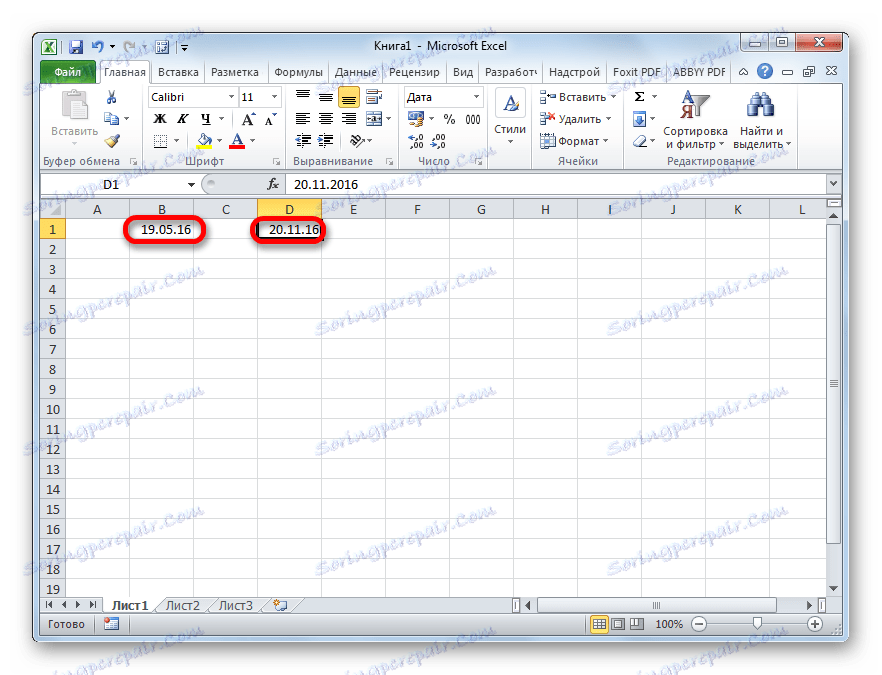
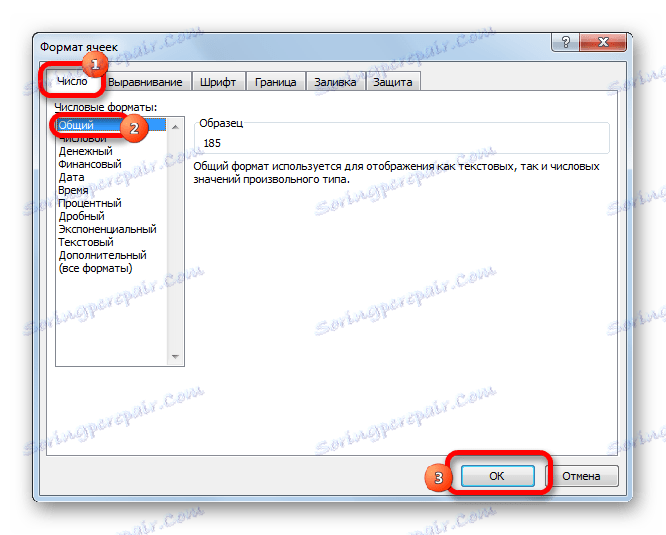
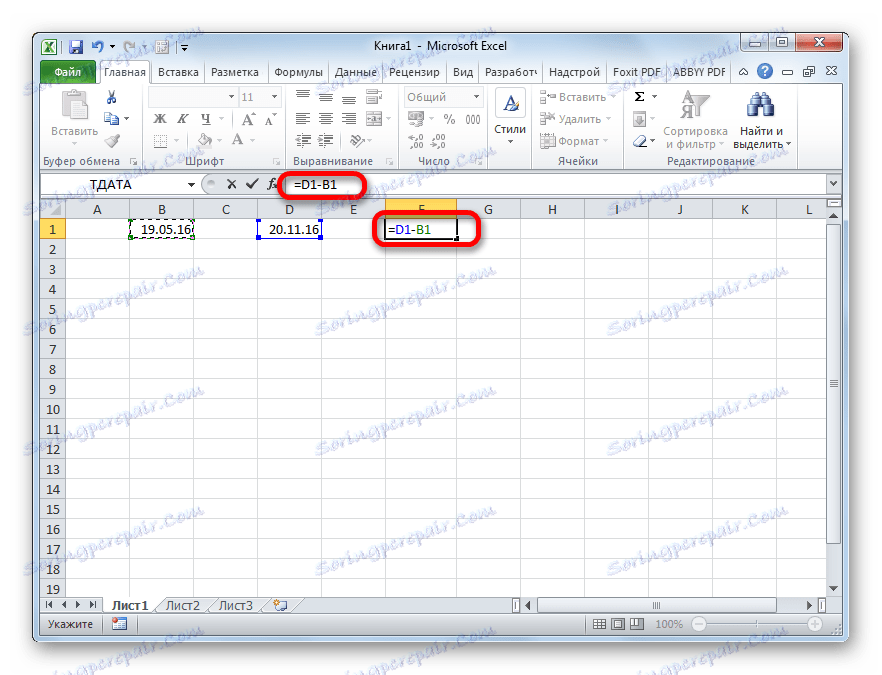

Спосіб 2: функція РАЗНДАТ
Для обчислення різниці в датах можна також застосовувати спеціальну функцію РАЗНДАТ. Проблема в тому, що в списку Майстра функцій її немає, тому доведеться вводити формулу вручну. Її синтаксис виглядає наступним чином:
=РАЗНДАТ(начальная_дата;конечная_дата;единица)
«Одиниця» - це формат, в якому в виділену клітинку буде виводитися результат. Від того, який символ буде підставлена у даний параметр, залежить, в яких одиницях буде повертатися підсумок:
- «Y» - повні року;
- «M» - повні місяці;
- «D» - дні;
- «YM» - різниця в місяцях;
- «MD» - різниця в днях (місяці і роки не враховуються);
- «YD» - різниця в днях (роки не враховуються).
Так як нам потрібно розрахувати різницю в кількості днів між датами, то найбільш оптимальним рішенням буде застосування останнього варіанту.
Також потрібно звернути увагу, що, на відміну від способу із застосуванням простої формули, описаного вище, при використанні цієї функції на першому місці повинна знаходитися початкова дата, а кінцева - на другому. Інакше розрахунки будуть некоректними.
- Записуємо формулу в вибрану комірку, згідно її синтаксису, описаного вище, і первинними даними у вигляді початкової та кінцевої дати.
- Для того, щоб розрахуватися, тиснемо кнопку Enter. Після цього результат, у вигляді числа позначає кількість днів між датами, буде виведений в зазначену осередок.
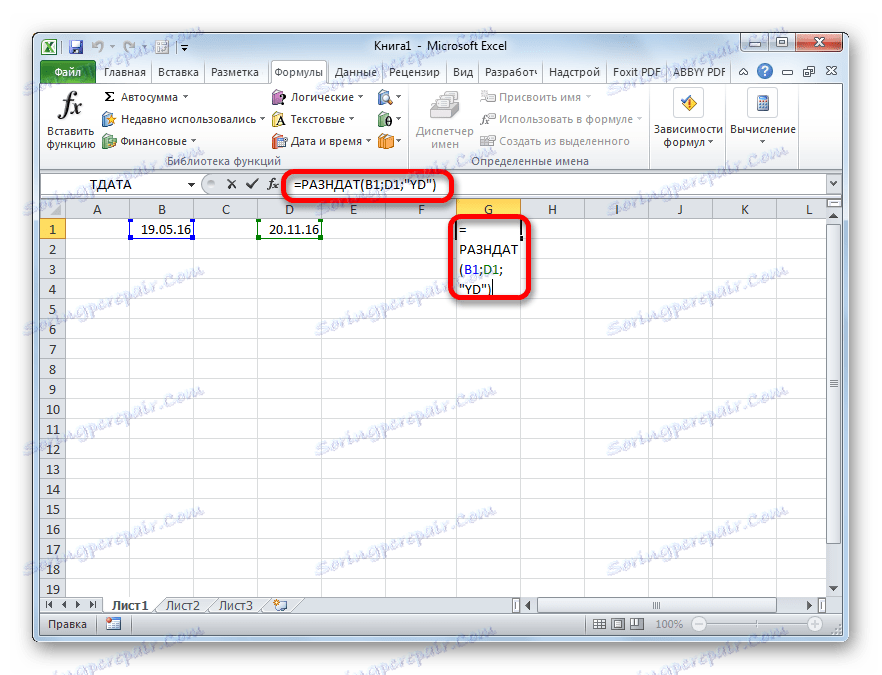
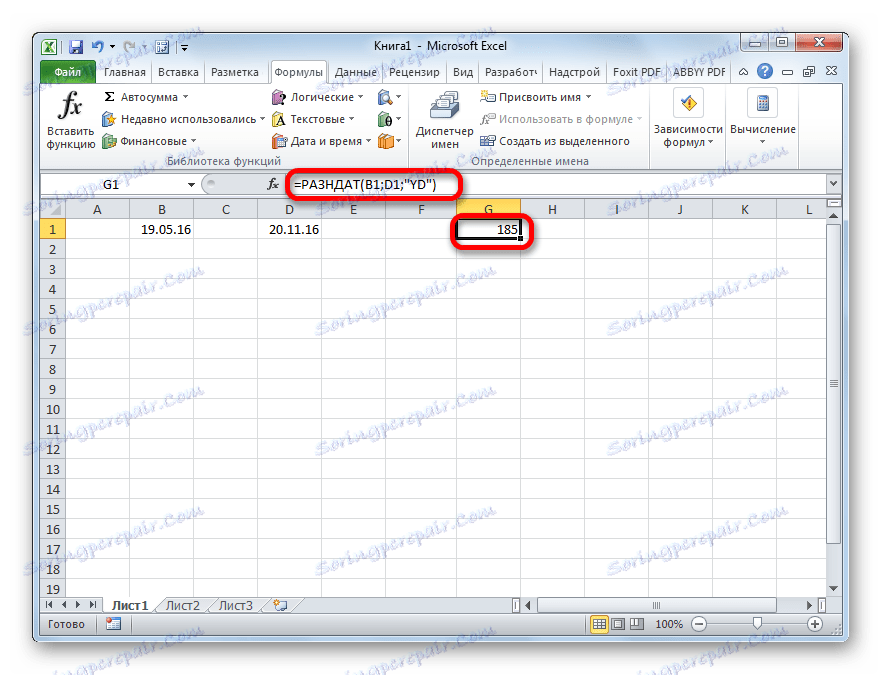
Спосіб 3: обчислення кількостей робочих днів
У Ексель також є можливість зробити обчислення робочих днів між двома датами, тобто, виключаючи вихідні та святкові. Для цього використовується функція ЧІСТРАБНІ. На відміну від попереднього оператора, вона присутня в списку Майстра функцій. Синтаксис у цій функції наступний:
=ЧИСТРАБДНИ(нач_дата;кон_дата;[праздники])
У цій функції основні аргументи, такі ж, як і у оператора РАЗНДАТ - початкова і кінцева дата. Крім того, є необов'язковий аргумент «Свята».
Замість нього слід підставляти дати святкових неробочих днів, якщо такі є за що охоплюється період. Функція виробляє розрахунок всіх днів зазначеного діапазону, виключаючи суботи, неділі, а також ті дні, які додані користувачем в аргумент «Свята».
- Виділяємо осередок, в якій буде знаходитися результат обчислення. Кількома по кнопці «Вставити функцію».
- Відкривається Майстер функцій. У категорії «Повний алфавітний перелік» або «Дата і час» шукаємо елемент «ЧІСТРАБДНІ». Виділяємо його і тиснемо на кнопку «OK».
- Відкривається вікно аргументів функції. Вводимо в відповідні поля дату початку і кінця періоду, а також дати святкових днів, якщо такі є. Тиснемо на кнопку «OK».
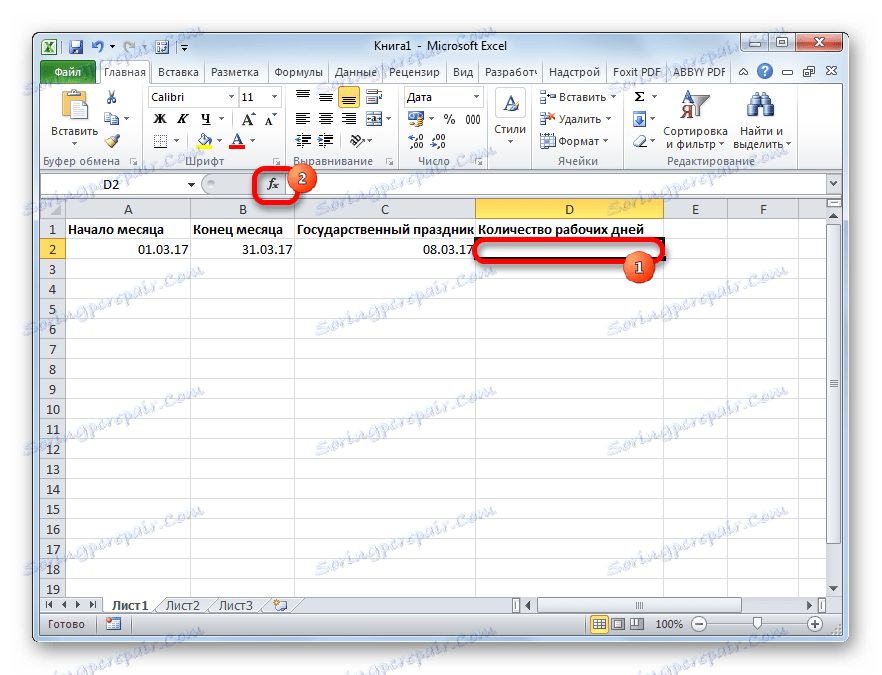

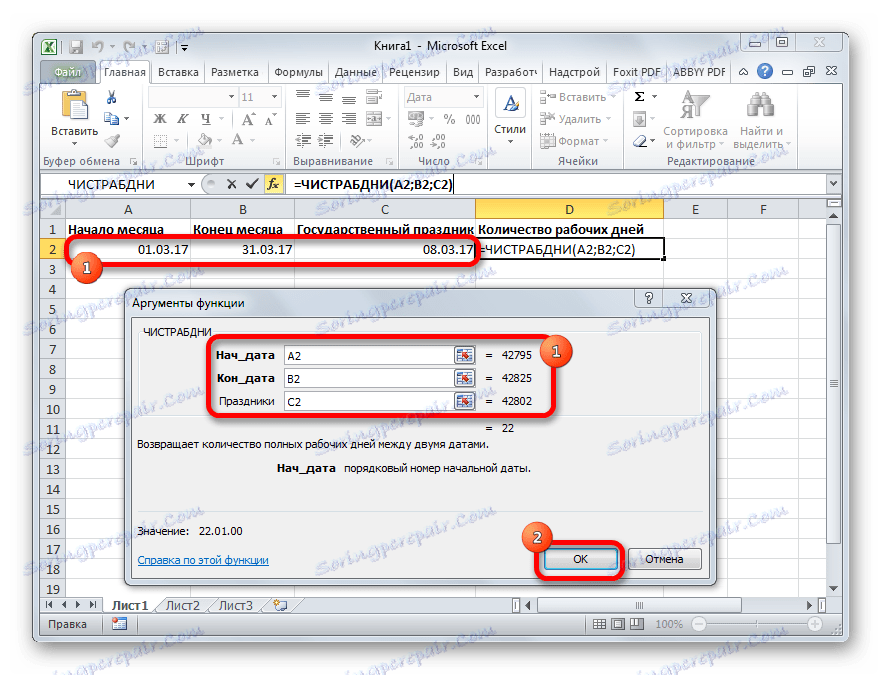
Після зазначених вище маніпуляцій в попередньо виділеної осередку відобразиться кількість робочих днів за вказаний період.
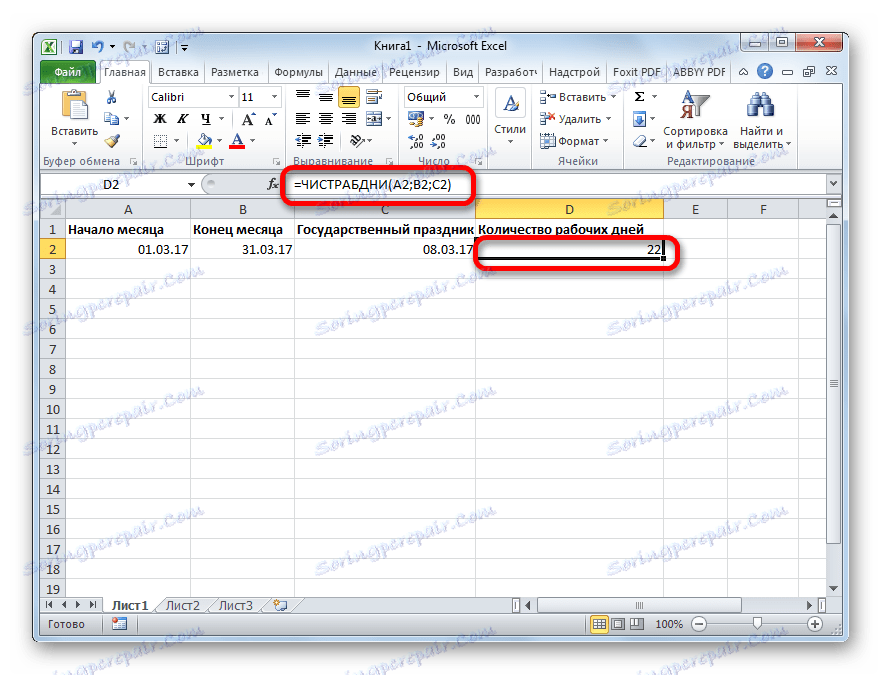
Як бачимо, програма Excel надає своїм користувачем досить зручний інструментарій для розрахунку кількості днів між двома датами. При цьому, якщо потрібно розрахувати просто різницю в днях, то найбільш раціональним варіантом буде застосування простої формули вирахування, а не використання функції РАЗНДАТ. А ось якщо потрібно, наприклад, підрахувати кількість робочих днів, то тут на допомогу прийде функція ЧІСТРАБДНІ. Тобто, як завжди, користувачеві слід визначитися з інструментом виконання після того, як він поставив конкретне завдання.